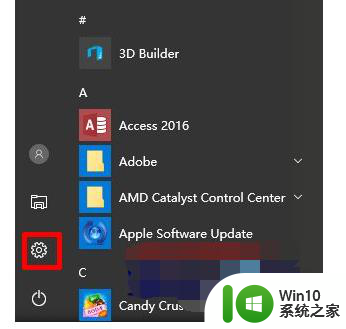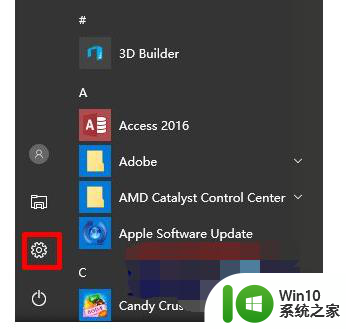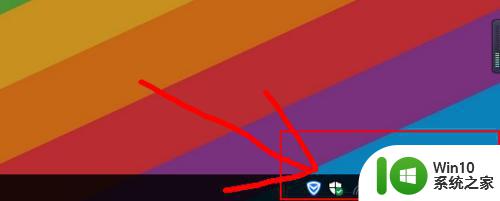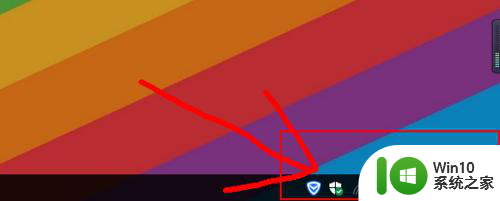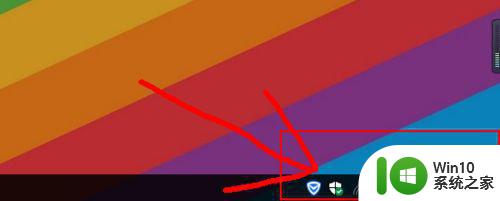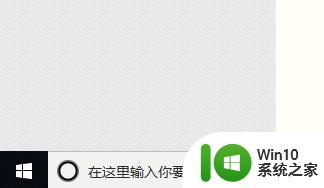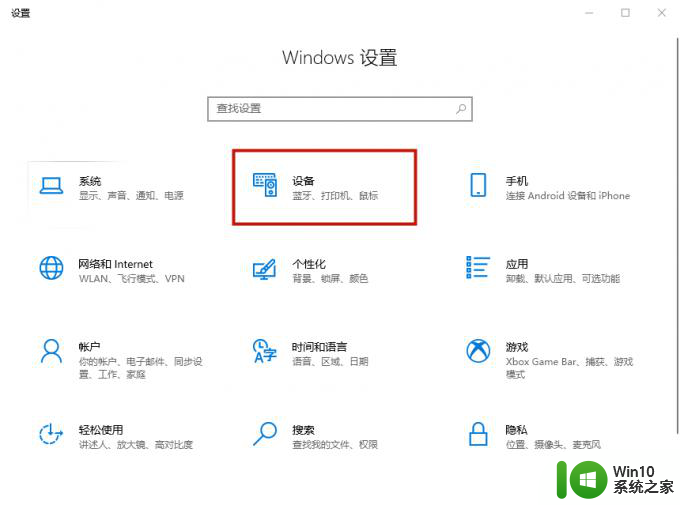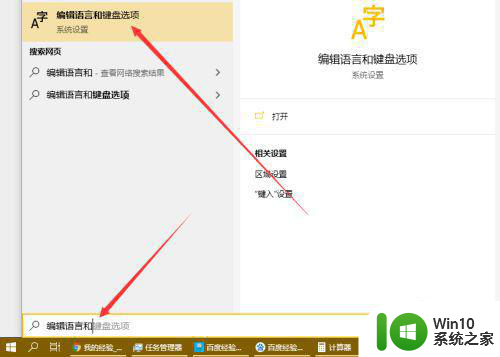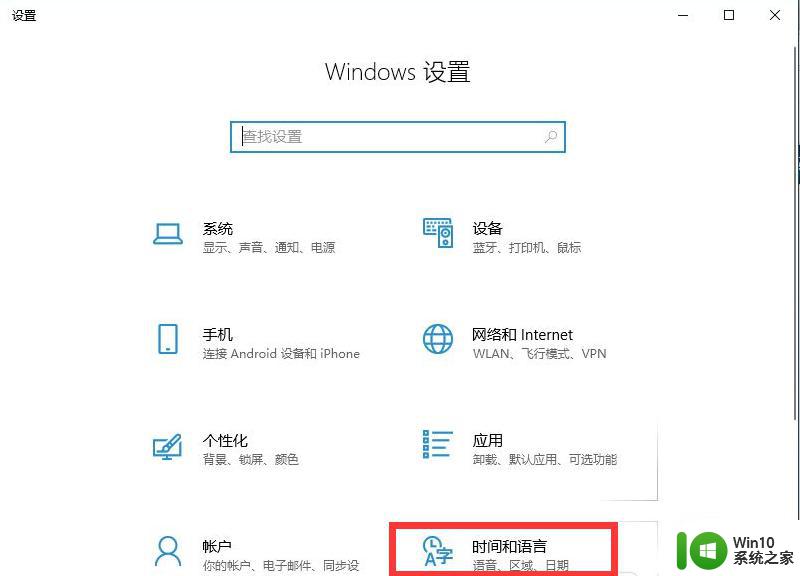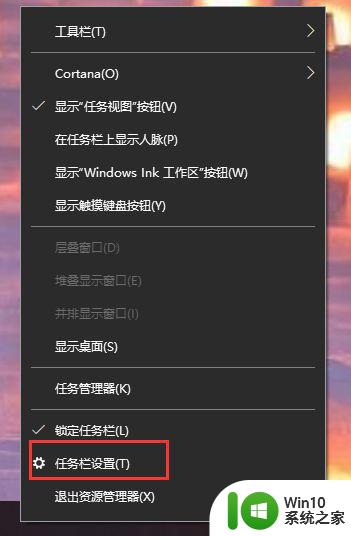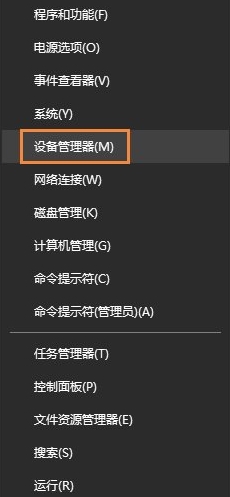win10电脑右下角蓝牙图标没了怎么恢复 Win10蓝牙图标消失怎么找回
最近我使用Win10电脑时发现右下角的蓝牙图标不见了,这让我感到困惑和不安,毕竟蓝牙功能在我日常使用中非常重要,我急需找回这个图标以便能够方便地连接我的蓝牙设备。经过一番搜索和尝试,我终于找到了几种方法来恢复Win10蓝牙图标。接下来我将分享我的经验和解决方案,希望能帮助到其他遇到同样问题的朋友。
具体方法:
1.单击开始按钮,然后单击内部设置。
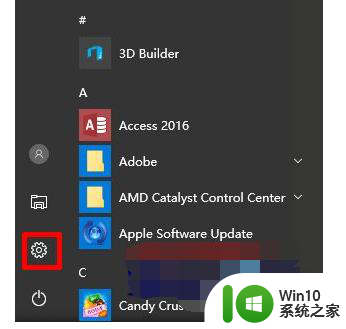
2.在Windows设置中找到“设备”选项,然后单击以将其打开。
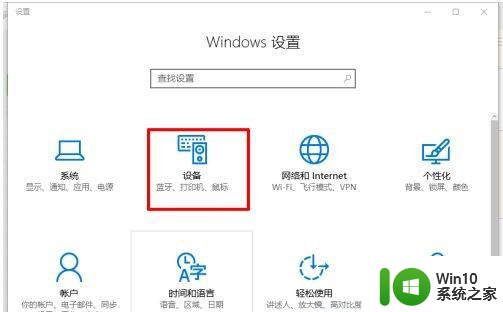
3.进入“设备”选项卡后,在左侧列表中找到“蓝牙”选项,然后单击以将其打开。
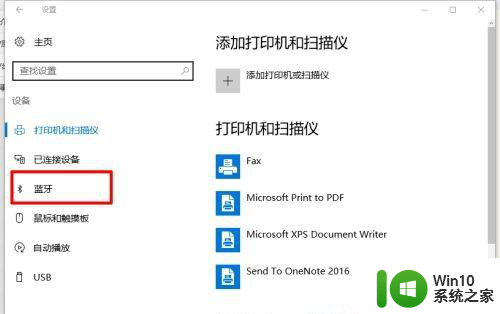
4.进入“蓝牙”选项卡后,在右侧找到“更多蓝牙选项”选项。然后单击以将其打开。
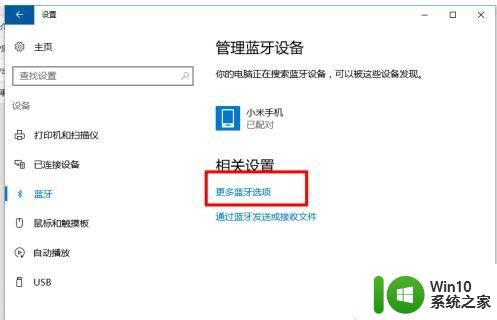
5.进入蓝牙设置窗口,在窗口的“选项”选项卡中找到“在通知区域显示蓝牙图标”。单击以勾选,然后单击“应用”,最后单击“确定”。
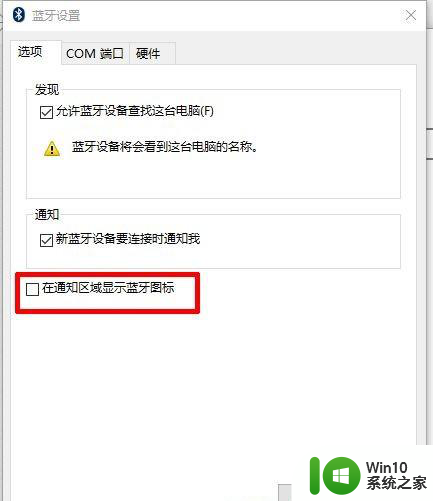
6.最后,返回至系统的右下角,以查看Bluetooth开关图标是否又回来了。
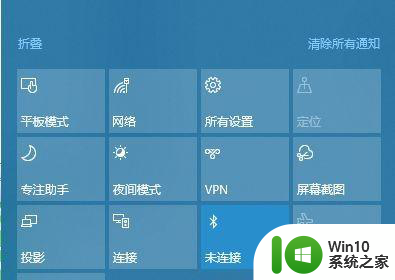
以上就是win10电脑右下角蓝牙图标没了怎么恢复的全部内容,有出现这种现象的小伙伴不妨根据小编的方法来解决吧,希望能够对大家有所帮助。